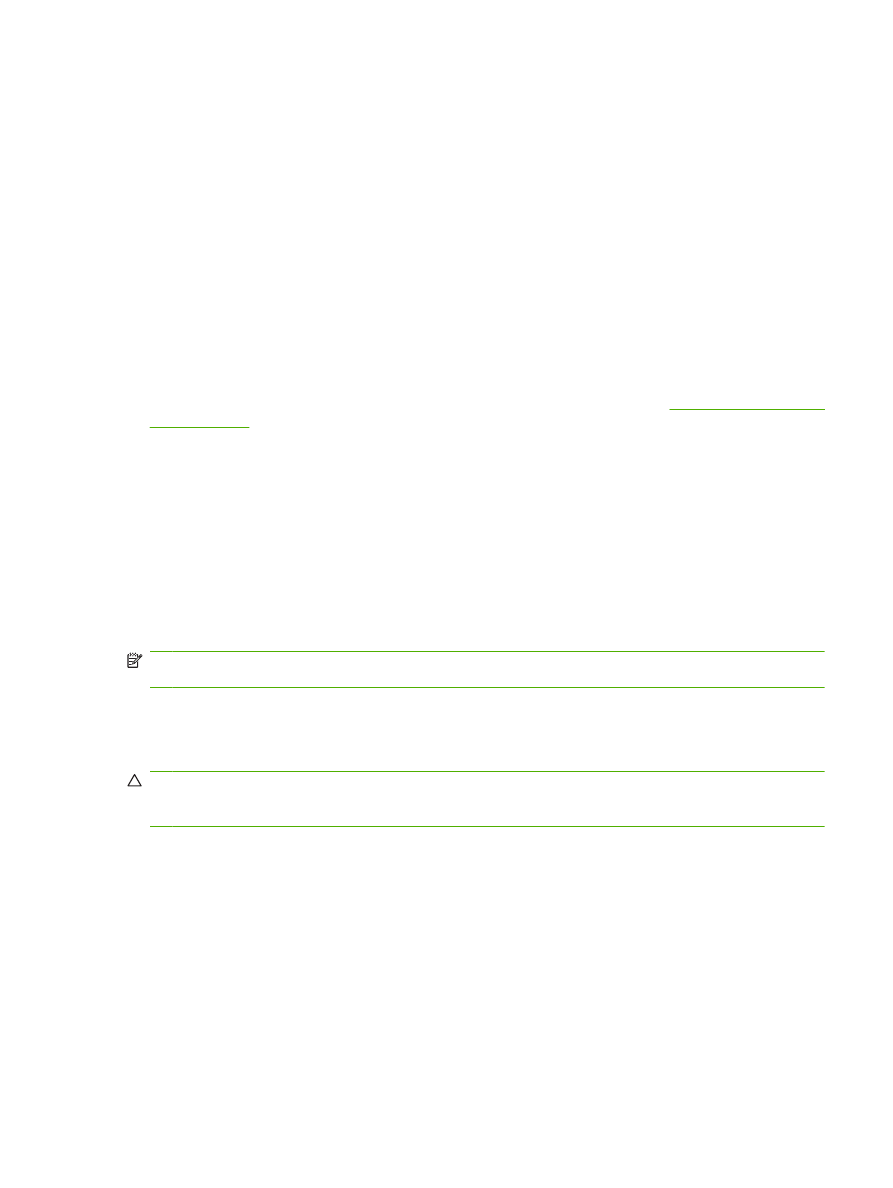
Printeri mälu installimine
Sellel printeril on üks DIMM-i pesa.
ETTEVAATUST.
Staatiline elekter võib DIMM-e kahjustada. DIMM-ide käsitsemisel kandke kas
antistaatilist randmerihma või puudutage sageli DIMM-i antistaatilise pakendi pinda ja siis seadme
paljast metallosa.
ETWW
Mälu, sisemiste USB-seadmete ja välise prindiserveri installimine 121
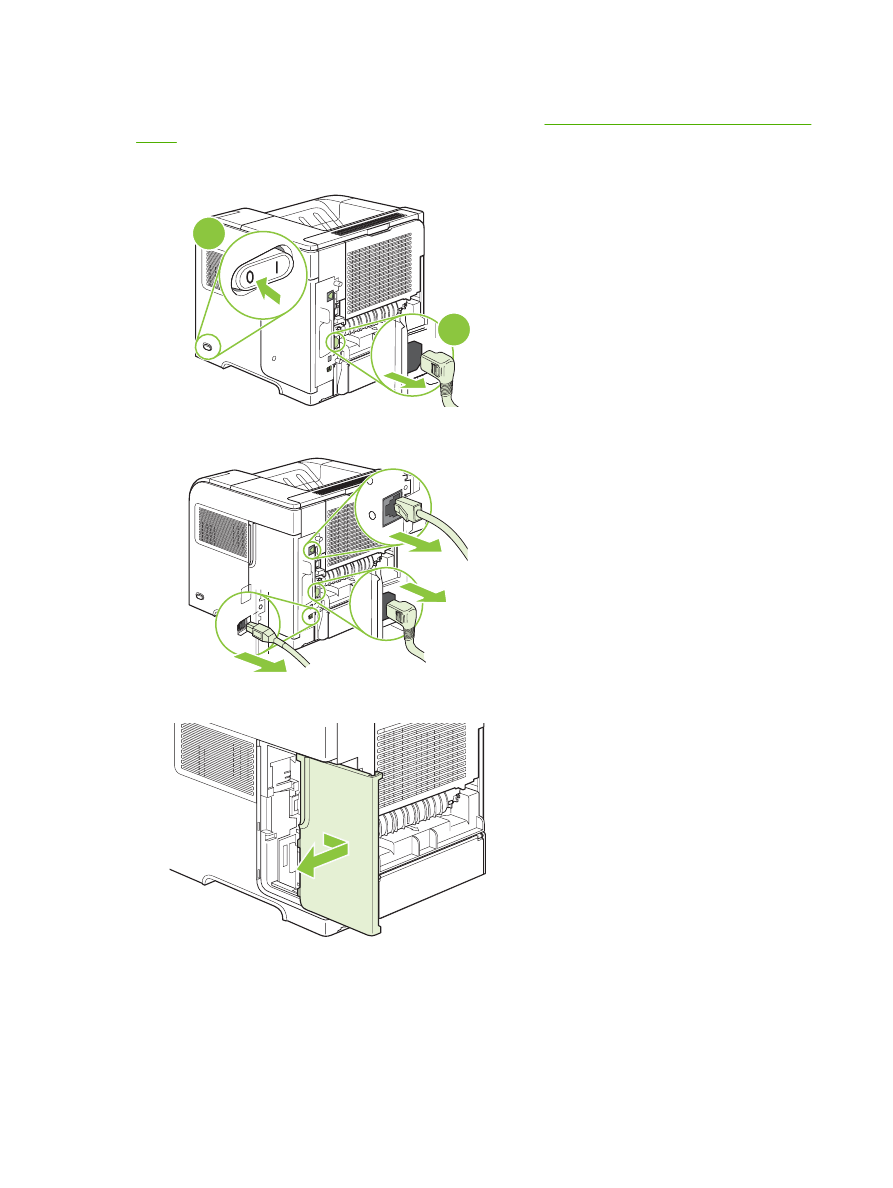
Kui te ei ole seda veel teinud, siis printige enne täiendava mälu lisamist konfiguratsioonilehekülg, et
saada teada, kui palju mälu on printerisse installitud. Vaadake
Prindi teave ja kuidas-toimida-leheküljed
lk 104
.
1.
Pärast konfiguratsioonilehekülje printimist lülitage printer välja ja võtke toitejuhe lahti.
2
1
2.
Võtke lahti kõik liidesekaablid.
3.
Eemaldage parempoolne paneel, libistades seda lahtivõtmiseks printeri tagaosa suunas.
122 Peatükk 9 Printeri haldus ja hooldus
ETWW
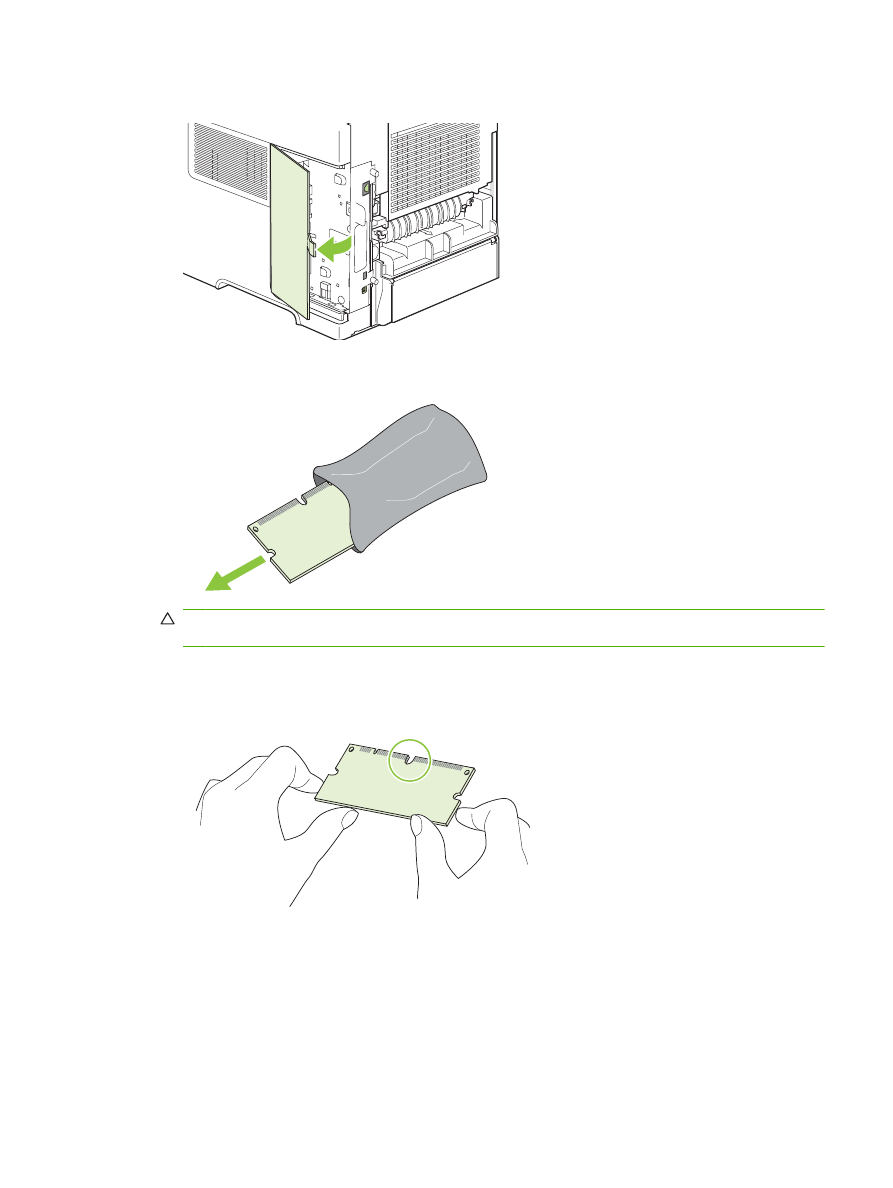
4.
Avage luuk metallsakist tõmmates.
5.
Eemaldage DIMM antistaatilisest pakendist.
ETTEVAATUST.
Et vähendada staatilise elektri põhjustatud kahjustusi, kandke alati antistaatilist
(ESD) randmerihma või puudutage antistaatilise pakendi pinda enne DIMM-ide käsitsemist.
6.
Hoidke DIMM-i servadest ja joondage DIMM-i sälgud DIMM-i pesaga. (Veenduge, et DIMM-i
mõlemal küljel asuvad lukud on avatud.)
ETWW
Mälu, sisemiste USB-seadmete ja välise prindiserveri installimine 123
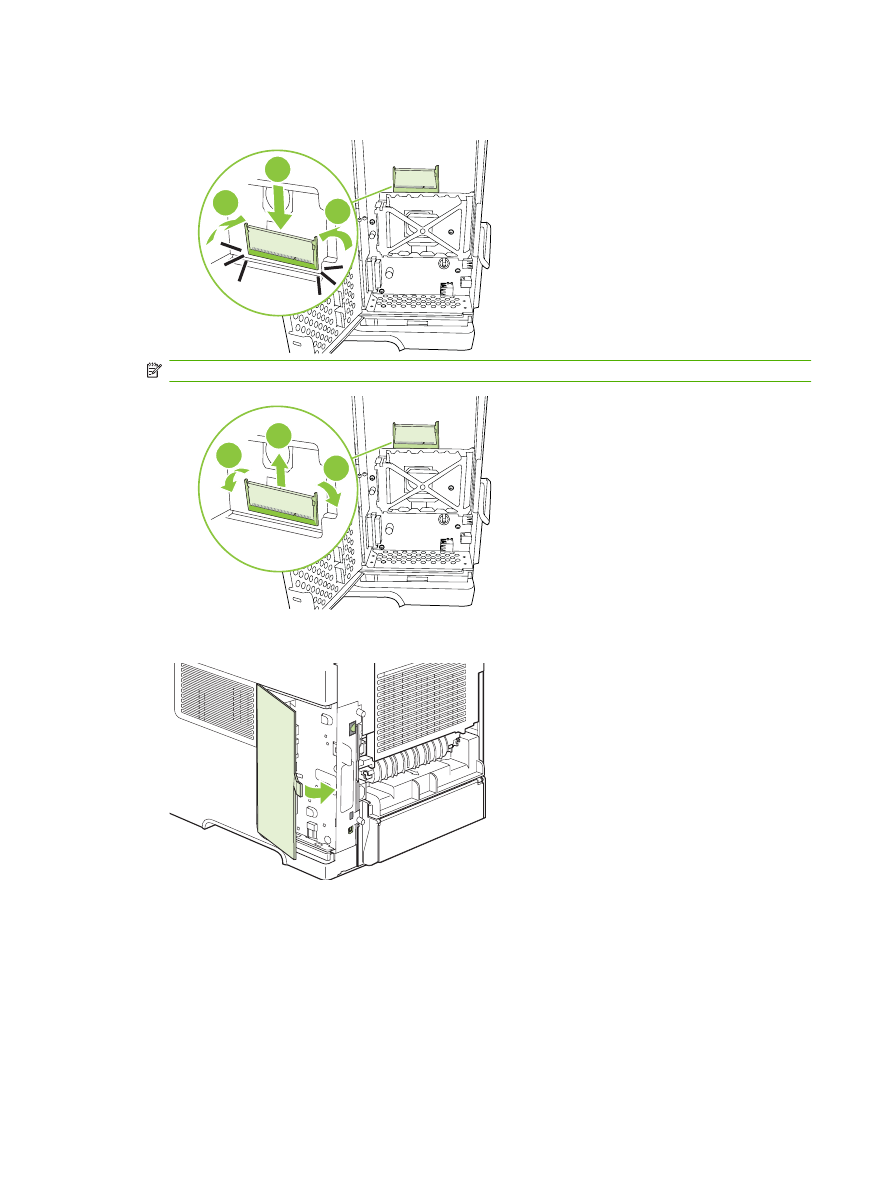
7.
Lükake DIMM otse pessa ja vajutage kindlalt sisse. Veenduge, et DIMM-i mõlemal küljel asetsevad
lukud klõpsavad kohale.
1
2
2
MÄRKUS.
DIMM-i eemaldamiseks vabastage esmalt lukud.
1
1
2
8.
Sulgege luuk ja lükake seda tugevasti, kuni see oma kohale klõpsab.
124 Peatükk 9 Printeri haldus ja hooldus
ETWW
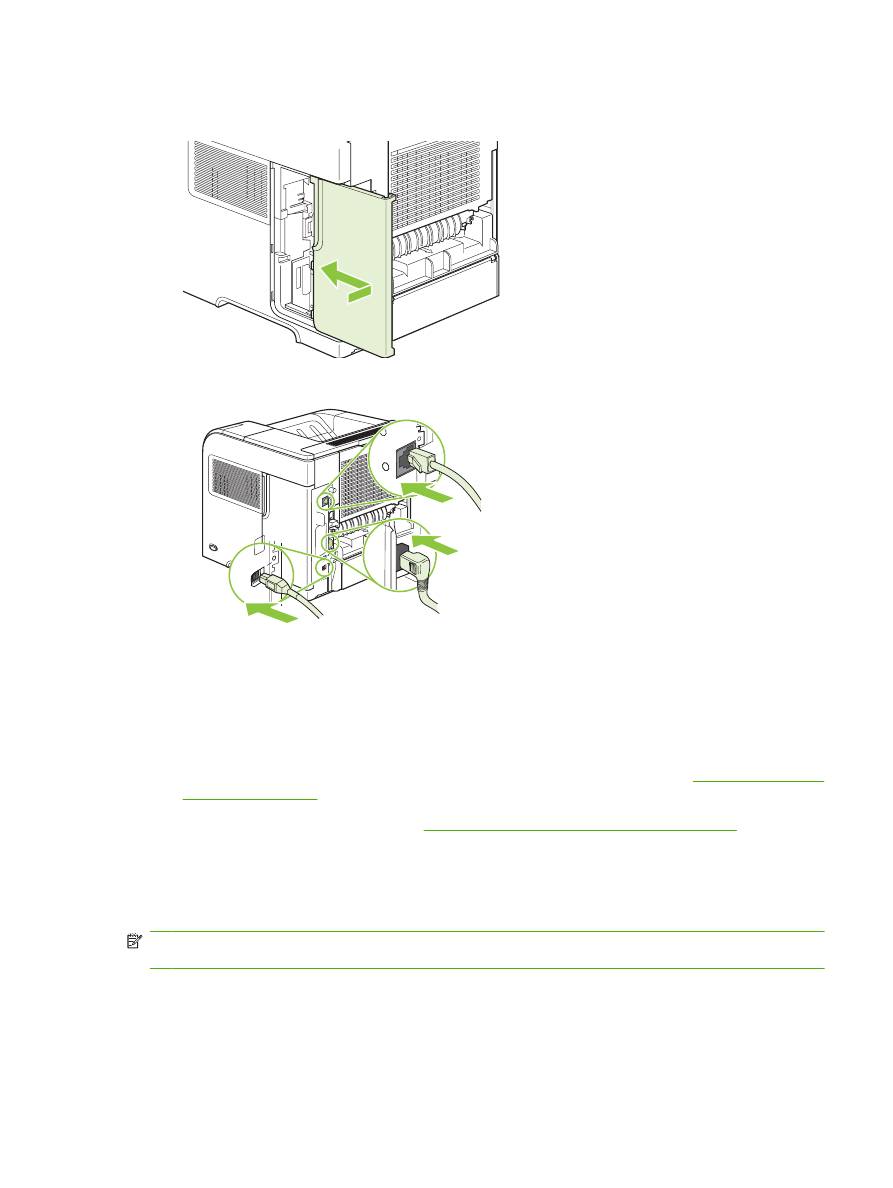
9.
Asetage parempoolne paneel tagasi. Joondage paneeli sakid printeri piludega ja lükake paneeli
printeri esiosa suunas, kuni see oma kohale kinnitub.
10.
Ühendage uuesti liidesekaablid ja toitejuhe.
11.
Lülitage seade sisse.